1.简单的修改方法:右击桌面上的“网上邻居”图标,选择“属性”。在弹出的“网络连接”对话框中,右键单击“本地连接”图标,选择“属性”。将弹出“本地连接属性”对话框。单击“配置”按钮,选择“高级”,然后选择左栏“物理地址用“网络地址”描述”。例如,英特尔的网卡用“本地管理的地址”来描述。只要选项'值'可以在右栏框中找到,那么在右栏框中选择上面的单个选项(不是'不存在')。此时,您可以在右侧框中输入您想要更改的网卡的mac地址,格式为‘000 b’。点击“确定”按钮,修改完成。
2.注册表修改方法的第一步,点击“开始”,选择“运行”,键入“regedit”调出注册表。第二步:在HKEY _ local _ machine \ system \ current control set \ control \ class \ { 4d 36 e 972-E325-11CE-BF C1-08002 be 10318 } \ 0000,0001,0002等主键下,找到DriverDesc,其内容是要修改的网卡。
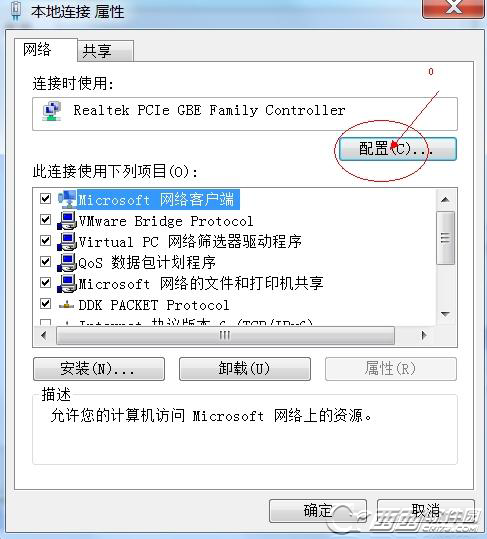
不重启计算机修改mac地址的方法:
1.单击桌面右下角的“网络和共享中心”。
2.在左栏中选择更改适配器设置。
3.选择要修改的网卡设置,右键单击属性,然后在弹出的选项卡中选择“配置”。
4.选择“高级”选项,如图所示,然后选择值,只需输入要更改的mac地址。把地址中间的“-”省略就行了。





